AutoCAD adalah salah satu perangkat lunak desain komputer yang paling banyak digunakan di berbagai industri, seperti arsitektur, teknik sipil, dan manufaktur. Namun, seringkali pengguna mengalami masalah kinerja, terutama ketika aplikasi menjadi lambat atau “lemot” saat digunakan untuk proyek yang lebih kompleks.
Masalah ini tidak hanya mengganggu produktivitas, tetapi juga bisa memperlambat proses desain yang seharusnya efisien. Penting bagi pengguna mengetahui cara supaya Autocad tidak lemot dan mencegahnya menjadi lambat. Dalam artikel ini, kita akan membahas cara supaya AutoCAD tidak lemot dan efisien.
Cara Supaya Autocad Tidak Lemot tanpa Upgrade
Berikut adalah beberapa cara supaya Autocad tidak lemot untuk meningkatkan kinerja tanpa perlu melakukan upgrade hardware.
1. Tutup Program yang Tidak Diperlukan
Salah satu penyebab utama AutoCAD lemot adalah banyaknya program yang berjalan bersamaan. Cara supaya Autocad tidak lemot pastikan untuk menutup aplikasi yang tidak diperlukan sebelum membuka AutoCAD. Dengan mengurangi beban pada RAM, AutoCAD akan berjalan lebih lancar.
2. Optimalkan Pengaturan AutoCAD
Cara supaya Autocad tidak lemot Anda dapat menyesuaikan pengaturan di AutoCAD untuk meningkatkan kinerjanya. Berikut beberapa pengaturan yang dapat Anda ubah, diantaranya:
- Kurangi Kualitas Gambar: Atur kualitas tampilan menjadi lebih rendah untuk meningkatkan kecepatan rendering.
- Matikan Shadow dan Transparency: Fitur ini bisa memperlambat kinerja. Pertimbangkan untuk mematikannya saat tidak diperlukan.
3. Gunakan File dengan Ukuran yang Lebih Kecil
Cara supaya Autocad tidak lemot, jika memungkinkan Anda bisa bagi file besar menjadi beberapa file kecil. Bekerja dengan file yang lebih kecil dapat mengurangi waktu pemrosesan dan meningkatkan responsivitas AutoCAD.
4. Hapus Objek yang Tidak Diperlukan
Seringkali, file yang kita kerjakan mengandung objek-objek yang tidak terpakai. Cara supaya Autocad tidak lemot menghapus layer, blok, dan objek yang tidak diperlukan akan mengurangi kompleksitas file dan mempercepat AutoCAD.
5. Perbarui Driver Grafis
Driver grafis yang ketinggalan zaman dapat menyebabkan kinerja AutoCAD menurun. Cara supaya Autocad tidak lemot pastikan untuk selalu memperbarui driver kartu grafis Anda ke versi terbaru yang disediakan oleh produsen.
6. Periksa Spesifikasi Sistem
Meskipun Anda tidak akan meningkatkan hardware, cara supaya Autocad tidak lemot penting untuk memastikan bahwa spesifikasi sistem Anda memenuhi syarat minimum untuk menjalankan AutoCAD dengan lancar. Jika ada komponen yang mendekati batas minimum, pertimbangkan cara lain untuk memaksimalkan performanya.
7. Gunakan Command Line
Cara supaya Autocad tidak lemot, gunakan command line untuk menjalankan perintah dapat lebih cepat daripada menggunakan menu dan toolbar. Ini bukan hanya menghemat waktu, tetapi juga mengurangi beban pada sistem saat menjalankan perintah yang kompleks.
8. Aktifkan 3D Graphics Performance
Cara supaya Autocad tidak lemot, jika Anda bekerja dengan model 3D, pastikan untuk mengaktifkan pengaturan kinerja grafis 3D di AutoCAD. Cek pengaturan di bawah tab “Graphics Performance” dan aktifkan “Hardware Acceleration” jika tidak aktif.
9. Lakukan Pembersihan Reguler
AutoCAD memiliki alat pembersihan yang dapat membantu menghapus data yang tidak perlu dan memperbaiki file yang mungkin korup. Cara supaya Autocad tidak lemot gunakan perintah AUDIT dan PURGE secara berkala untuk menjaga kinerja tetap optimal.
10. Gunakan Versi yang Sesuai
Cara supaya Autocad tidak lemot, jika Anda menggunakan versi yang sudah sangat lama, pertimbangkan untuk beralih ke versi yang lebih baru. Meskipun tidak melakukan upgrade hardware, versi baru seringkali memiliki optimasi kinerja yang lebih baik.
Dengan menerapkan langkah-langkah di atas untuk cara supaya Autocad tidak lemot, Anda dapat meningkatkan kinerja AutoCAD dan mengurangi kelambatan yang sering mengganggu produktivitas. Selamat mencoba!
Baca Juga : Cara Download AutoCAD di Laptop dengan Mudah
10 Cara Supaya Autocad Tidak Lemot
Berikut adalah 10 cara supaya AutoCAD tidak lemot di komputer Anda.
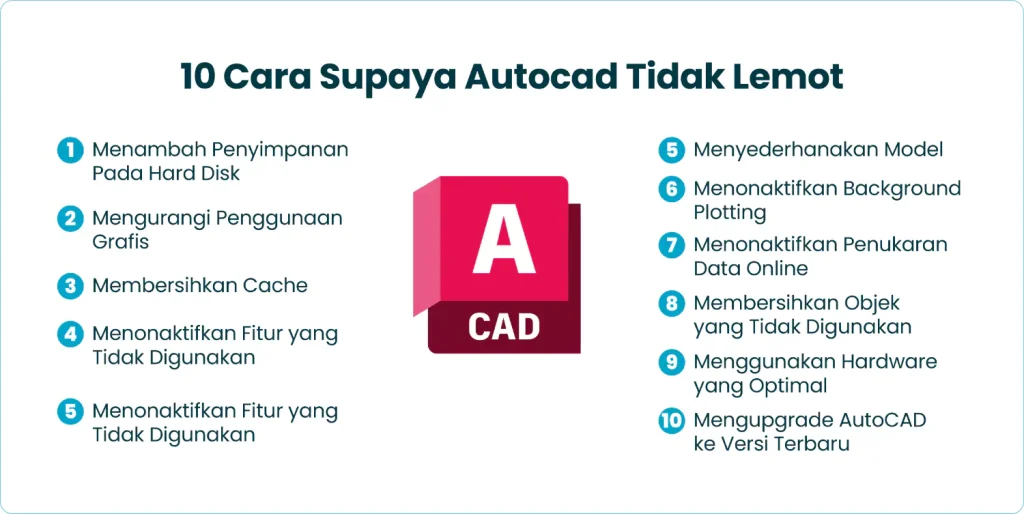
1. Menambah Penyimpanan Pada Hard Disk
AutoCAD membutuhkan ruang penyimpanan yang cukup untuk menyimpan file sementara, log, dan cache yang digunakan selama penggunaan aplikasi. Jika hard disk Anda sudah hampir penuh, performa AutoCAD bisa terpengaruh karena program ini akan kesulitan dalam mengakses ruang yang dibutuhkan untuk menyimpan file-file sementara tersebut.
Jika Anda menggunakan hard disk tradisional (HDD), pertimbangkan menggantinya dengan Solid State Drive (SSD). SSD memiliki kecepatan akses data yang jauh lebih cepat dibandingkan HDD, yang akan secara signifikan mempercepat proses pemuatan dan penyimpanan file di AutoCAD. Selain itu, pastikan untuk memeriksa kapasitas ruang kosong di hard disk Anda.
2. Mengurangi Penggunaan Grafis
AutoCAD memiliki kemampuan grafis canggih untuk menghasilkan gambar yang realistis dan detail. Namun, pengaturan grafis tinggi ini bisa menjadi beban berat bagi komputer Anda, terutama jika Anda bekerja dengan file yang sangat kompleks atau jika komputer Anda memiliki spesifikasi yang terbatas. Untuk meningkatkan kinerja, Anda dapat mengurangi pengaturan grafis yang tidak perlu.
Anda bisa menurunkan tingkat detail render dan mematikan fitur visual effects seperti transparansi dan bayangan. Selain itu, matikan fitur seperti anti-aliasing dan real-time shading jika tidak diperlukan. Dengan mengurangi penggunaan grafis ini, AutoCAD akan mengkonsumsi lebih sedikit sumber daya dan bekerja lebih cepat, Anda bisa mengaksesnya melalui menu OPTIONS dan mengubah pengaturan di tab Display.
3. Membersihkan Cache
Selama penggunaan AutoCAD, sejumlah file sementara dan cache akan disimpan di sistem untuk meningkatkan kecepatan akses file di sesi berikutnya. Namun, jika cache ini tidak dibersihkan secara berkala, ia akan menumpuk dan membebani sistem, membuatnya menjadi lebih lambat. Cache berlebihan juga bisa menyimpan data tidak relevan atau korup, yang dapat menyebabkan crash atau masalah lainnya.
Untuk membersihkan cache, Anda bisa menggunakan perintah PURGE atau CLEANUP dalam AutoCAD untuk menghapus file sementara yang tidak diperlukan. Selain itu, Anda juga dapat membersihkan cache dengan cara manual melalui pengaturan di folder %TEMP% di Windows. Melakukan pembersihan cache secara teratur akan mengurangi beban pada sistem dan mempercepat performa AutoCAD.
4. Menonaktifkan Fitur yang Tidak Digunakan
AutoCAD dilengkapi banyak fitur canggih yang mungkin tidak selalu Anda gunakan dalam setiap proyek. Fitur-fitur ini, meskipun berguna, bisa menghabiskan banyak sumber daya sistem dan memperlambat kinerja AutoCAD. Menonaktifkan fitur yang tidak digunakan adalah salah satu cara yang efektif untuk meningkatkan kecepatan aplikasi.
Beberapa fitur yang dapat dinonaktifkan meliputi Dynamic Input, Grid Display, dan Snap. Anda juga bisa mematikan beberapa toolbar atau menu yang tidak digunakan, atau bahkan menonaktifkan fitur AutoSave yang terus-menerus menyimpan file setiap beberapa menit. Matikan fitur-fitur ini di menu OPTIONS atau STATUSBAR untuk mengurangi beban pada CPU dan RAM.
5. Menyederhanakan Model
File AutoCAD yang kompleks dengan banyak detail, layer, dan objek dapat sangat membebani performa. Semakin banyak elemen dalam model, semakin lama waktu yang dibutuhkan untuk memproses dan menggambar ulang tampilan. Menyederhanakan model dapat mengurangi beban sistem dan meningkatkan kinerja secara signifikan.
Cobalah menghapus objek-objek yang tidak perlu atau menggantinya dengan blok (blocks) yang lebih efisien. Selain itu, batasi penggunaan detail berlebihan pada model, terutama jika objek tersebut tidak diperlukan untuk output akhir. Anda juga bisa menggunakan XREF untuk memisahkan bagian-bagian model yang tidak perlu dimuat dalam satu file. Hal ini akan mengurangi ukuran file dan mempercepat pemrosesan.
6. Menonaktifkan Background Plotting
Fitur background plotting di AutoCAD memungkinkan pencetakan dilakukan di latar belakang sementara Anda terus bekerja. Meskipun fitur ini berguna, namun memerlukan banyak sumber daya sistem, yang dapat memperlambat AutoCAD, terutama jika Anda bekerja dengan file besar atau komputer dengan spesifikasi rendah. Jika Anda tidak perlu mencetak secara langsung atau dalam mode latar belakang, lebih baik menonaktifkan fitur ini. Anda dapat menonaktifkan background plotting melalui pengaturan di menu OPTIONS.
7. Menonaktifkan Penukaran Data Online
AutoCAD memungkinkan integrasi dengan layanan cloud dan pertukaran data secara online, seperti melalui Autodesk 360. Meskipun fitur ini memungkinkan kolaborasi tim secara online, penggunaan data online dapat membebani koneksi internet dan memperlambat performa, terutama jika Anda bekerja dengan file besar atau koneksi internet yang tidak stabil.
Jika Anda bekerja secara offline atau tidak memerlukan sinkronisasi data secara terus-menerus, nonaktifkan fitur penukaran data online ini. Anda bisa mematikan opsi untuk mengakses Autodesk 360 atau fitur lain yang terkait dengan penyimpanan dan kolaborasi berbasis cloud, untuk meningkatkan kinerja AutoCAD.
8. Membersihkan Objek yang Tidak Digunakan
Seiring berjalannya waktu, file AutoCAD bisa menyimpan objek yang sudah tidak digunakan, seperti garis, layer, blok, atau teks yang tidak relevan dengan proyek saat ini. Objek-objek ini, meskipun tidak terlihat, tetap mempengaruhi ukuran file dan kinerja AutoCAD.
Untuk membersihkan objek yang tidak digunakan, gunakan perintah AUDIT untuk memeriksa dan memperbaiki kesalahan dalam file, dan perintah PURGE menghapus objek atau data yang tidak digunakan. Anda juga dapat memanfaatkan OVERKILL untuk menghapus duplikat objek dan menyederhanakan desain. Membersihkan file dari objek yang tidak diperlukan akan mengurangi ukuran file dan meningkatkan kecepatan aplikasi.
9. Menggunakan Hardware yang Optimal
Spesifikasi komputer yang tidak memadai bisa menjadi salah satu penyebab utama AutoCAD yang lemot. AutoCAD membutuhkan sumber daya yang cukup besar, terutama dalam hal RAM, CPU, dan kartu grafis. Oleh karena itu, pastikan Anda menggunakan perangkat keras yang sesuai dengan persyaratan sistem AutoCAD.
Untuk meningkatkan kinerja, pastikan komputer memiliki setidaknya 16 GB RAM, prosesor multi-core dengan kecepatan tinggi, dan kartu grafis yang kompatibel dengan AutoCAD. Jika menggunakan laptop, pastikan perangkat Anda dilengkapi sistem pendingin yang baik agar suhu tetap terjaga dan performa tidak menurun.
10. Mengupgrade AutoCAD ke Versi Terbaru
AutoCAD terus berkembang dengan pembaruan perangkat lunak yang meningkatkan fitur dan performa. Menggunakan versi lama dapat membatasi kinerja dan kompatibilitas dengan perangkat keras atau sistem operasi terbaru.
Untuk mendapatkan performa terbaik, pastikan selalu mengupgrade AutoCAD ke versi terbaru. Selain memperbaiki masalah performa, pembaruan juga akan memberi Anda fitur-fitur terbaru yang mungkin akan mempercepat pekerjaan Anda.
Tingkatkan Kinerja AutoCAD Tanpa Upgrade
Dengan menerapkan berbagai strategi yang telah dibahas, Anda dapat secara efektif meningkatkan kinerja AutoCAD tanpa harus melakukan upgrade pada perangkat keras Anda. Dari menutup aplikasi yang tidak perlu hingga mengoptimalkan pengaturan dan membersihkan file, setiap langkah kecil bisa memberikan dampak yang signifikan pada kelancaran kerja Anda.
Mengelola file dengan bijak dan menggunakan command line dapat menghemat waktu dan membantu Anda tetap fokus pada desain. Jadi, sebelum mempertimbangkan untuk berinvestasi dalam perangkat baru, cobalah untuk menerapkan tips-tips ini. Pastikan Anda memanfaatkan semua sumber daya yang ada untuk meningkatkan efisiensi kerja AutoCAD Anda.
Baca Juga : Perbedaan Autocad dan Autocad LT, Apa Saja Bedanya?























